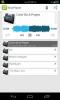Sådan tilføjes flere inputsprog i Android 7.0
Android understøtter en lang liste med sprog, som du kan indstille som dit inputsprog. Indtil Android 6.0 kunne du kun indstille et inputsprog ad gangen. Hvis du nogensinde havde brug for at skifte til at skrive på et andet sprog, var du nødt til at redigere dine systembrede præferencer fra appen Indstillinger. Dette var åbenlyst tidskrævende, og Android 7.0 korrigerer det. Du kan nu aktivere flere inputsprog. Den nye understøttelse af flere sprog kan prioriteres, så det sprog, du indtaster oftest, præsenteres som standard i tastaturlayouten. Det sekundære sprog er det, du kan skifte til fra inde i tastaturet. Sådan aktiveres flere inputsprog i Android 7.0 og indstiller deres præferenceordre.
Sådan tilføjes et sprog
Åbn appen Indstillinger, og tryk på Sprog og input. Tryk på Sprog på skærmen Sprog og input. Det skal være den første mulighed på skærmen. Under det kan du se standardindgangssproget for din enhed.


På skærmbilledet Sprogpræferencer skal du trykke på 'Tilføj et sprog' og søge efter det sprog, du vil tilføje. Nogle sprog kan have forskellige regionale versioner, f.eks. Engelsk har en amerikansk version og en britisk version. Når du vælger et sprog, bliver du bedt om at vælge en version, hvis der findes forskellige regionale versioner af den.
Tryk på den ønskede version, og sproget tilføjes som det sekundære inputsprog på din enhed.
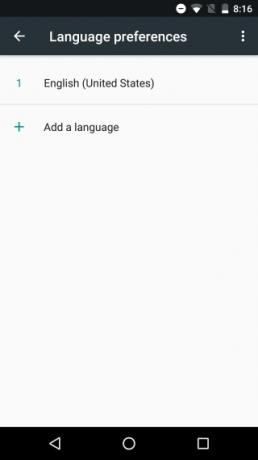

Sådan organiseres sprog
Det sprog, der vises øverst på listen over sprogpræferencer, vil være dit primære inputsprog. Når du åbner messaging-appen og begynder at skrive en meddelelse, vil tastaturlayoutet som standard sproget øverst på denne liste. For at ændre rækkefølgen skal du blot trække og slippe det ene sprog over det andet for at ændre det primære inputsprog.

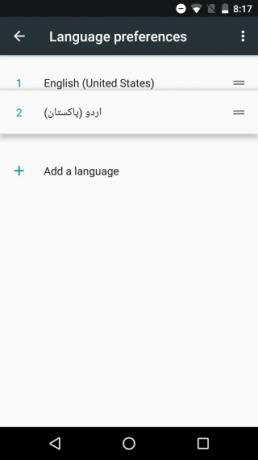
Sådan skiftes mellem inputsprog
Åbn Messages-appen eller Google Docs-appen for at indtaste tekst. Tastaturlayouten er på dit primære sprog. For at skifte til dit sekundære sprog skal du trykke på den lille klodeknap ved siden af mellemrumstasten. Tryk på det igen for at vende tilbage til det forrige sprog. Hvis du har konfigureret tre inputsprog, skifter du dig til det ved at trykke på kloden en gang til. Du kan bruge det til at gennemse alle de inputsprog, du har tilføjet.


Hvis du har konfigureret en hel del sprog og ikke ønsker at gennemgå dem alle, skal du trykke på og holde på kloden-knappen. Der vises en prompt, der beder dig om at vælge hvilket sprog det er, du vil indtaste på.
iOS har længe understøttet input til flere sprog, men Android gør det bedre. Hvis du vil skifte til et andet sprog i iOS eller indsætte en emoji i iOS, skal du gøre det ved at trykke på den samme knap. I Android har sprogskifte og emoji-adgang deres egne separate knapper på tastaturet.
Søge
Seneste Indlæg
NicePlayer er en Android-musikafspiller med et fantastisk kortbaseret brugergrænseflade
Der er utallige musikafspillere tilgængelige til Android både på Go...
Hent Samsung Galaxy S4 & Note 3-låseskærm på din Android-telefon
Galaxy S4 er en fantastisk enhed og langt den bedste telefon Samsun...
Gmail's indbakke organiserer ikke e-mail, den minder dig om at besvare den
Mange af jer har måske hørt om Indbakke, Gmail's nye e-mail-app til...